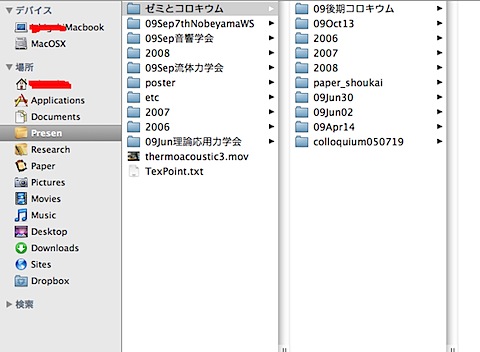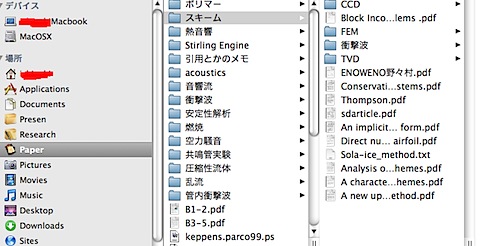コンピュータの中のファイル管理について。どんな風にファイルを整理するのが最適なんでしょうか?
MacにはSpotlightというまことに便利な検索システムがあります。Spotlightは「あのファイルどこにおいたっけ?」と思ったときには強力です。1年以上前に作ったファイルを探したいときなどには超絶の威力を発揮します。ファイルのキーワードさえわかれば,ファイルがどこにあろうが自動的に探し出してくれるので,フォルダでちまちま整理する必要は実はありません。
とはいいつつも,フォルダ毎にどうしても整理したくなります。関連するファイルを一覧できるようにしたいという気持ちがやっぱりあります。そういう気持ちから,どうするのが一番最適なフォルダ分けかと考えなら,フォルダを整理し続けています。
よく使うフォルダは書類関係のDocuments,プレゼンのファイルを置いておくPresen,研究関係のファイルがあるResearch,論文を管理するPaperです。Applicationsはアプリケーションの用途に応じて,フォルダを作って管理してます。Pictures, Music, Moviesはほとんどデフォルトのままです。
フォルダの中を見たいので,Finderはつねにカラム表示してます。カラム表示でファイルの更新日時順で並ぶようにしています。これだと作業しているファイルが常に上にきます。
「Presen」フォルダはこんな感じです。 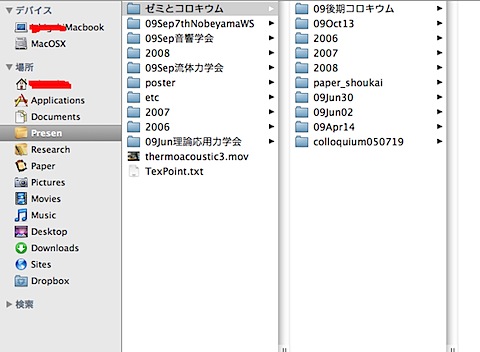
最近Documentsの中にMemoフォルダを作りました。今まで手書きのメモや本をコピーしたメモなどは紙媒体でのみ管理していましたが,それをデジタル化するようにしました。本のコピーを文字認識済みPDFにしておくとSpotlightが見つけてるくれるようになります。手書きのメモでも適当なフォルダに置いておくと,探しやすくなって便利です。Memo以外だと学会のアブストなどのAbstract, なんだかよく分からない整理しようのない書類を置いておくetc, 学会などの資料を置いておく学会・研究会資料,事務書類の事務手続き,論文の原稿用のPaperフォルダなんかがあります。研究関係のひとだとこんな感じだと思いますが,普通の企業のひとだとどんな感じになるんでしょうか?
Presenフォルダは割と分け方が昔から変わってないです。年度毎に分けて,いつどの発表かをフォルダ名にしてます。年度毎に分けるので,一番上のフォルダがごちゃごちゃせずに済みます。
研究用のResearchフォルダはかなり個人的な部分です。4年のときには実験をしてましたが,院生になってからは計算しかしてません。まずここで,実験と計算で分けるようにしました。それから各テーマごとにフォルダを細分化するようにしました。研究をする上ではこの部分が一番重要ですので,まだまだ最適化していくと思います。
最近一番悩ましいのが,論文のフォルダです。ながらくジャーナル別に管理していたんですが,見にくいので研究テーマ別に分かるようにしました。テーマ別に分かるにしても分けにくい論文があります。どこまで細分化したテーマにするかも悩ましいところです。論文管理のいい方法があったら,教えて頂けないでしょうか。もしくは自分はこうしているというご意見なども教えてもらえると参考になります。
現状はこんな感じ。テーマも英語にしたらカッコよかったんですが,実用性重視で日本語のままです。
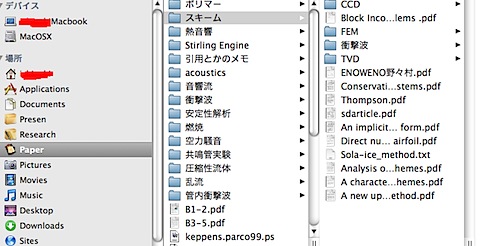
自分はこうやってファイル整理してますよっていうコメントなどあったら教えてください。
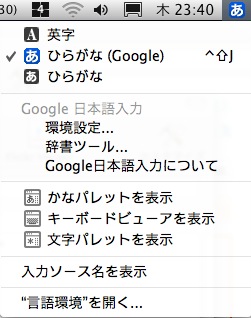


 値段相応
値段相応 作りがよくキータッチも優秀
作りがよくキータッチも優秀 絶対買ってはいけないキーボード
絶対買ってはいけないキーボード